- usuario de Spotify en Quora
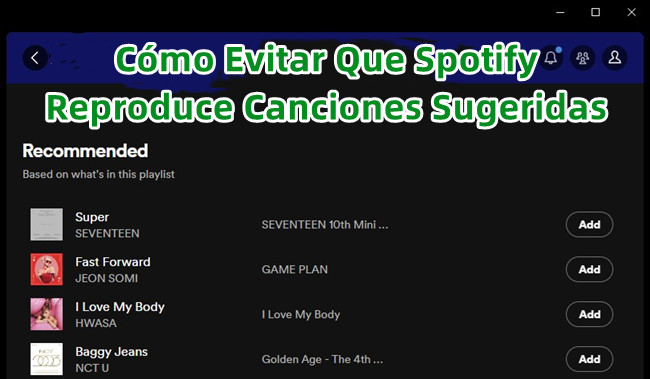
Spotify es una de las plataformas de música en streaming muy populares entre todos los amantes de música. Gracias a su gran biblioteca de música, puedes encontrar y escuchar casi todas las pistas que deseas. Sin embargo, por otro lado, un gran parte de usuarios sólo suelen reproducir y escuchar las canciones de las playlists creadas por su mismo. Entonces, ¿cómo hacer que Spotify no me recomiende canciones? Una buena noticia, ya estás en el lugar correcto. Aquí, compartiremos contigo los últimos 6 métodos para evitar que Spotify reproduce canciones sugeridas.
Parte 1. ¿Por Qué Spotify Reproduce Canciones Sugeridas Automáticamente?
La función Música Sugerida de Spotify está disponible tanto para los usuarios del plan Free como para los suscriptores del plan Premium. Con la función de recomendación, Spotify puede conocer bien los hábitos de escucha de sus usuarios, ayudar a los oyentes explorar nuevas canciones, perfeccionar el sistema de algoritmo de su aplicación, así como promocionar las obras musicales lanzadas nuevamente a todos sus usuarios en su plataforma.
Si quieres saber por qué Spotify reproduce las canciones recomendadas en tu biblioteca de música, por sus fines mencioandos antes, podemos resumir como los siguientes puntos:
- Para mantener el interés de los usuarios en escuchar música en Spotify.
- Para conocer bien los hábitos de escucha de sus usuarios.
- Para mejorar el sistema de algoritmo de Spotify y luego ofrecer más canciones que pueden ser queridas por sus usuarios.
- Para promocionar las nuevas canciones en Spotify - una forma de pubilicidad.
- Para animar a más usuarios del plan Free a pasarse al plan de Spotify Premium.
Parte 2. Cómo Evitar Que Spotify Reproduce Canciones Sugeridas
Sin embargo, parece que esta función no es adecuada para todos los amantes de música en Spotify, ya que muchos oyentes sólo quieren escuchar las canciones añadidas por su mismo. La recomendación de música en Spotify está relacionada con varias funciones de su aplicación, a continuación, compartiremos contigo cómo hacer que Spotify no me recomiende canciones.
Método 1. Deshabilitar la función Autoplay (Free & Premium)
Una de las formas más sencillas y eficaces de controlar completamente la reproducción automática de canciones sugeridas de Spotify es desactivar la función Autoplay. De este modo, puedes asegurarte de que la playlist o el álbum que has elegido concluye sin interrupciones.
Para Móvil (iOS/Android):
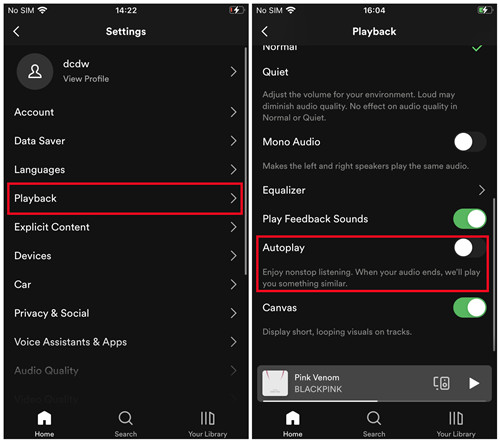
- Abre la aplicación Spotify en tu dispositivo móvil.
- Toca la sección Inicio.
- En la parte superior, pulsa el icono de engranaje/la imagen de perfil.
- Selecciona Configuración y privacidad > Reproducción.
- Verás la opción Autoplay y luego apágala.
Para Escritorio (Windows/Mac):
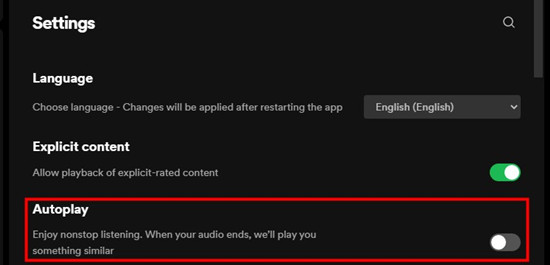
- Ejecuta la aplicación Spotify para escritorio.
- En Windows, dirígete a la parte superior derecha y haz clic en la imagen de perfil > Configuración > Autoplay para desactivar.
- En Mac, haz clic en el menú Spotify situado en la parte superior izquierda, seleccione Preferencias > Autoplay para apagar.
Método 2. Desactivar la Función Enhance/Modo Aleatorio Inteligente (Premium)
El Enhance o el modo aleatorio inteligente es una función de Premium en Spotify. Si has activado esta función en tu Spotify, verás que tu lista de reproducción se rellena con canciones que coinciden con las demás de tu lista (no más de 30 canciones para cada playlist). Además, debido a que el Enhace/modo aleatorio inteligente está en el proceso de prueba, posiblemente, no podrás encontrar esta función en unos dispositivos. Si quieres evitar que Spotify reproduzca canciones sugeridas, puedes probar a apagar esta función en tu Spotify.
En PC (Windows/Mac):
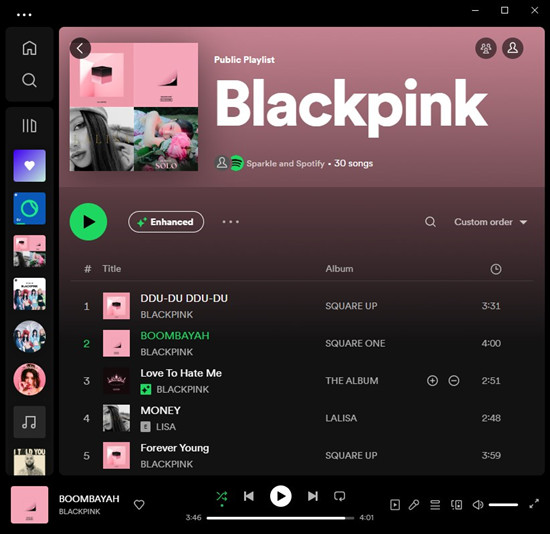
- Ejecuta la App Spotify en tu PC Windows o Mac.
- En la sección de Tu biblioteca, selecciona una playlist y abre la página detallada de esta lista.
- En la parte superior, verás el botón de Enhance/modo aleatorio inteligente junto al botón Reproducir y selecciónalo para apagar.
En Móvil (iPhone/Android):
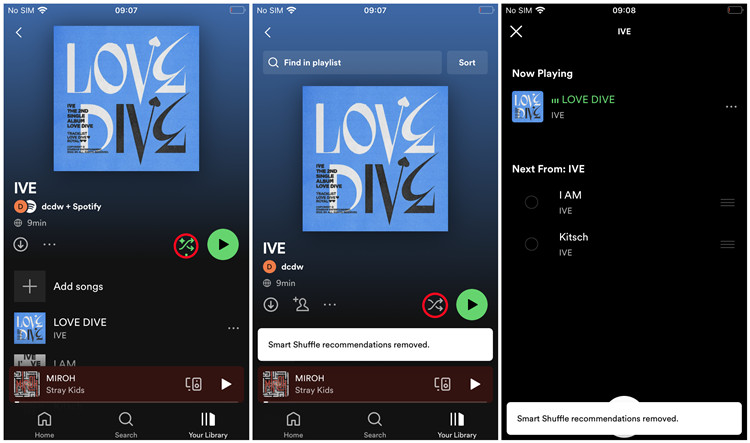
- Abre la aplicación Spotify en tu móvil Android o iPhone.
- En Tu biblioteca, selecciona una playlist para reproducir.
- Entra en la página de la playlist y en la parte superior, verás el botón Enhance/modo aleatorio inteligente.
- Para desactivar Enhance/modo aleatorio inteligente en Spotify, toca este botón una o dos veces para hacerlo sin brillo.
Método 3. Escuchar Spotify en Modo sin Conexión (Premium)
Un requisito básico con él que Spotify puede reproducir canciones sugeridas para ti es que tu dispositivo está conectado a una red estable. Si está activado el modo sin conexión en Spotify, sólo podrás escuchar las canciones pre-descargadas. De esta forma, sin duda, puedes evitar que Spotify reproduzca las pistas recomendadas. Nota: el modo sin conexión en Spotify sólo está abierto para los suscriptores del plan Premium.
Para Escritorio (Windows/Mac):
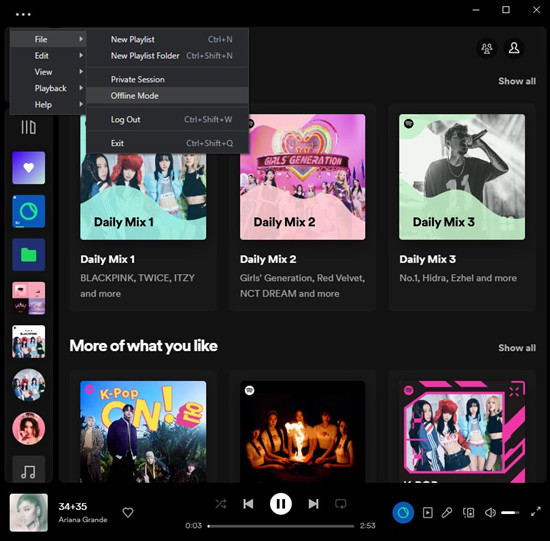
- Arranca la aplicación Spotify en tu PC Windows o Mac.
- Ve a la sección Tu biblioteca y selecciona las playlists que quieres escuchar, luego, haz clic en el botón Descargar para descargarlas por adelantado.
- En Windows: dirígete a la parte superior izquierda y haz clic en el icono de tres puntos, luego selecciona Archivo > Modo sin conexión para activarlo.
- En Mac: en la parte superior izquierda, haz clic en el menú de Spotify y haz clic en el modo sin conexión para abrirlo.
Para Móvil (Android/iPhone):
- Abre la aplicación Spotify en tu dispositivo móvil.
- Primero, en la sección Tu biblioteca, selecciona las playlists que quieres escuchar y toca el botón Descargar para reproducirlas sin conexión.
- Dirígete a la parte superior y pulsa la imagen de perfil o el icono de engranaje para seleccionar Configuración y privacidad.
- En la parte Reproducción, activa la opción Modo sin conexión y empieza a escuchar Spotify sin conexión.
Método 4. Agregar Canciones a tu Playlist Manualmente (Free & Premium)
Si la playlist que seleccionas para escuchar cuenta con canciones menos de 15, por la razón de mejor tu experiencia de escucha, Spotify va a añadir canciones similares a tu playlist de forma automática. Si las canciones de tu playlist es menos de 15, puedes agregar manualmente nuevas canciones que te gustan a la lista.
Cómo añadir canciones a tu playlist manualmente:
- Abre la App Spotify en tu dispositivo.
- En la barra de búsqueda o la barra de recomendación, localiza las canciones que quieres escuchar.
- Selecciona las pistas deseadas y toca el icono de tres puntos.
- En el menú desplegable, elige la opción Añadir a lista.
- Selecciona la playlist a la que quieres agregar canciones para añadir.
Método 5. Escuchar Spotify en Reproductor de Terceros (Free & Premium)
El último método para disfrutar de tu contenido de Spotify sin reproducir las canciones sugeridas consiste en reproducir tus playlists y álbumes de Spotify en otros reproductores multimedia descargándolos como archivos MP3. Este método ofrece a los usuarios un mayor control sobre su música y proporciona la flexibilidad necesaria para crear playlists personalizadas fuera del ecosistema de Spotify.
Descargar contenido de Spotify como archivos MP3 te permite crear playlists personalizadas y organizar tu biblioteca musical exactamente como tú quieras. Puedes mezclar y combinar canciones de diferentes fuentes, añadir etiquetas personalizadas y crear experiencias de escucha únicas. Los archivos MP3 son compatibles con una amplia gama de reproductores multimedia y dispositivos, lo que te da la libertad de escuchar tu música en varias plataformas sin restricciones.
Herramienta Necesaria: ViWizard Spotify Music Converter
Uno de los mejores descargadores de Spotify para descargar contenido de Spotify como archivos MP3 es ViWizard Spotify Music Downloader. Comienza descargando e instalando el software ViWizard Spotify Music Downloader en tu ordenador. Selecciona las playlists, álbumes o canciones de Spotify que quieras descargar como archivos reproducibles. ViWizard los convertirá automáticamente a MP3 u otros formatos. Puedes personalizar el formato de salida, la calidad y otros ajustes según tus preferencias. ViWizard guardará los archivos de música descargados en una carpeta designada de tu ordenador.
Funciones Clave de ViWizard Spotify Music Converter
Descargar Descargar* Seguridad verificada. 5, 481,347 personas lo han descargado.
- Descargar canciones, álbumes, playlists, podcasts, audiolibros de Spotify
- Convertir música de Spotify a MP3, AAC, FLAC, WAV, M4A, M4B sin pérdida
- Reproducir música de Spotify sin conexión en cualquier dispositivo
- Comptabible con Windows y macOS, así como la última versión de Spotify
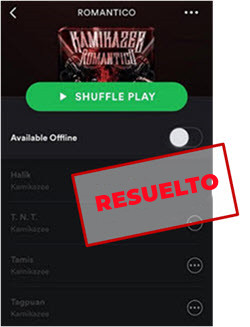





Dejar un Comentario (0)